Menghitung waktu di Excel saya aplikasikan menghitung umur pekerja, jam kerja Operator atau jam kerja mesin, atau menghitung keterlambatan pengiriman dan banyak hal hal lainnya, pokoknya yang berhubungan dengan waktu bisa pelajari Formula excelnya disini.
Hal pertama yang harus diperhatikan bahwa cell yang dimaksud sudah sesuai data input Format Cell apakah Data ber type Date(tanggal) atau Time(waktu), untuk setting silahkan klik kanan Mouse pada salah satu cell dan akan muncul tab sbb:
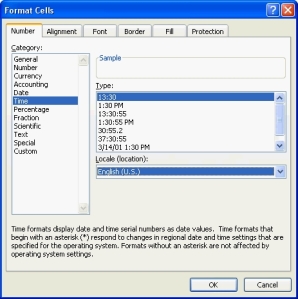
1. Formula Untuk hari bulan dan tahun Untuk hari ini,
ketik formula dibawah disembarang cell
= Today()
2. Formula Untuk menghitung Umur Anda Tahun, Bulan dan Hari
Ketik di Cell A2 tanggal lahir Anda, dan rumus berikutnya di cell B2 untuk tahun, dst

3. Hitung lama hari proses

Ketik tanggal mulai dan selesai di Cell A2 dan B2
Ketik Formula di colom C2 Rumus =DATEDIF(A2,B2,”md”)
(Untuk Colom C2 tinggal isi “Y” untuk tahun “YM” untuk bulan dan”MD”untuk hari
4. Hitung Lama hari Proses Tanpa sabtu dan Minggu

Ketik tanggal mulai dan selesai di Cell A2 dan B2
Ketik Formula di colom C2 Rumus =NETWORKDAYS(A2,B2)
5. Konversi dari JAM ke MENIT dan DETIK
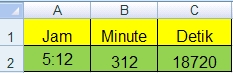
Ketik Jam di Cell A2 dan masukkan Formula-nya
Ketik di Cell B2 untuk menit Rumus = A2*24*60 ( Ubah Format Cell B dan C ke General )
Ketik di Cell C2 untuk menit Rumus=A2*24*60*60 ( Ubah Format Cell B dan C ke General )
Cara merubah Format Cells ke General - Klik Kanan Mouse pada Cell - Pilih Opsi Format Cell - Pilih General - Selesai
6.Hitung PenJumlahan jam Proses Kerja
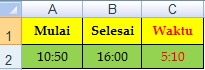
Isi cell A2 dan Cell B2 jam mulai dan selesai bekerja dan
Ketik di Cell C2 untuk mengetahui penjumlahannya, Rumus =B2-A2+IF(A2>B2;1)